コンテナの概要ウィジェットには、オブジェクトの健全性、リスク、および効率のグラフと、環境内にあるオブジェクトのリストが表示されます。
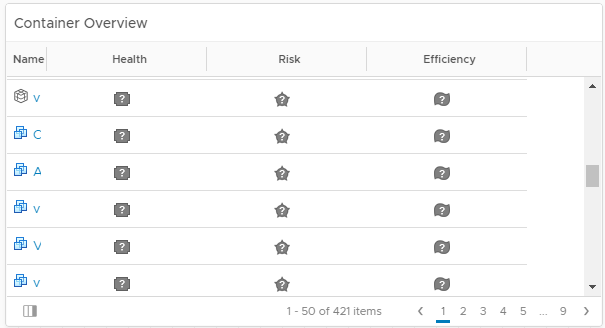
コンテナの概要ウィジェットと構成オプションの仕組み
コンテナの概要ウィジェットには、オブジェクトまたはオブジェクトのリストの、現在および以前の健全性のステータス、リスク、および効率が表示されます。ウィジェットの構成で [オブジェクト] モードを選択して、関心のある 1 つ以上のオブジェクトに関する情報が表示されるようにウィジェットを構成できます。ウィジェットの構成で [オブジェクト タイプ] モードを選択すると、1 つ以上のオブジェクト タイプのすべてのオブジェクトに関する情報がウィジェットに表示されます。オブジェクトをクリックすると、データ グリッド内にある各オブジェクトのオブジェクト詳細ページを開くことができます。
コンテナの概要ウィジェットは、ダッシュボードに追加してから編集します。[オブジェクト] または [オブジェクト タイプ] モードを使用することで、1 つのオブジェクトに関する情報を表示するように、または特定のオブジェクト タイプのすべてのオブジェクトに関する情報を表示するようにウィジェットを構成できます。構成オプションは選択するモードに応じて変わります。
コンテナの概要ウィジェットを確認できる場所
ウィジェットは、カスタム ダッシュボードのいずれかに含まれている可能性があります。メニューで、[ダッシュボード] をクリックして、構成されたダッシュボードを確認します。
ダッシュボード ウィジェットに表示されるデータをカスタマイズするには、メニューで、[ダッシュボード] をクリックします。 の順にクリックしてダッシュボードを追加または編集します。[ビュー] と [ウィジェット] オプションを切り替えて、表示、およびダッシュボードへのウィジェットの追加を行います。[ウィジェット リスト] パネルに、事前定義されたすべてのウィジェットのリストが表示されます。ウィジェットを上部のパネルのダッシュボード ワークスペースにドラッグします。
コンテナの概要ウィジェットのツールバーのオプション
ウィジェットのタイトル バーで、[ツールバーの表示] アイコンをクリックしてツールバー オプションにアクセスします。
ツールバーには、他のウィジェットやダッシュボードの詳細情報を得ることが可能なアイコンが含まれています。
| オプション | 説明 |
|---|---|
| 複数選択の相互作用の実施 | ウィジェットが、ダッシュボード上の別のウィジェットへの提供者となっている場合は、複数の行を選択してこのボタンをクリックできます。受け取り側のウィジェットでは、選択した相互作用の項目に関連するデータのみが表示されます。 Ctrl キーを押しながらクリック (Windows の場合)するか、Cmd キーを押しながらクリック(Mac OS X の場合)して個別のオブジェクトを複数選択するか、Shift キーを押しながらクリックしてオブジェクトの範囲を選択してからこのアイコンをクリックすると、相互作用が有効になります。 |
| フィルタ | データ グリッド内のオブジェクトをフィルタリングできます。 |
| ダッシュボードのナビゲーション | 別のダッシュボードから情報を探索できます。
注: このツールバー アイコンは、別のダッシュボードのウィジェットと通信するようにウィジェットを構成すると表示されます。ダッシュボードの構成で
[ダッシュボードのナビゲーション] メニューを使用して、相互作用するようにウィジェットを構成します。
オブジェクト データ グリッドからオブジェクトを選択し、ツールバー アイコンをクリックすると、関連するダッシュボードが表示されます。たとえば、別のダッシュボード(「ダッシュボード 1」など)にあるトポロジ グラフ ウィジェットに情報が送信されるようにウィジェットを構成できます。データ グリッドから仮想マシンを選択し、[複数選択の相互作用の実施] をクリックしてから [ダッシュボードのナビゲーション] をクリックし、 を選択します。これで、「ダッシュボード 1」に移動し、選択した仮想マシンとそれに関連するオブジェクトを表示できます。 |
コンテナの概要ウィジェットのデータ グリッドのオプション
データ グリッドでは、並べ替えおよび検索できる情報が提供されます。
| オプション | 説明 |
|---|---|
| 名前 | オブジェクトの名前 |
| 健全性 | 健全性パラメータに関する情報が表示されます。 オブジェクトの現在の健全性ステータスのバッジが表示されます。バッチをポイントすると、ツール チップに表示されるステータスを確認できます。 [過去 24 時間] には、過去 24 時間の健全性パラメータの統計が表示されます。 |
| リスク | リスク パラメータに関する情報が表示されます。 オブジェクトの現在のリスク ステータスのバッジが表示されます。バッチをポイントすると、ツール チップに表示されるステータスを確認できます。 [過去 1 週間] には、過去 1 週間の健全性パラメータの統計が表示されます。 |
| 効率 | 効率パラメータに関する情報が表示されます。 オブジェクトの現在の効率ステータスのバッジが表示されます。バッチをポイントすると、ツール チップに表示されるステータスを確認できます。 [過去 1 週間] には、過去 1 週間の効率パラメータの統計が表示されます。 |
コンテナの概要ウィジェットの構成オプション
ウィジェットのタイトル バーで、[ウィジェットの編集] アイコンをクリックしてウィジェットを構成します。
構成オプションは、1 つ以上のセクションにグループ化されます。ウィジェット データのベースとなるオブジェクトを選択し、次のセクションでオブジェクトを絞り込むことができます。各セクションは、オブジェクトをさらにフィルタリングし、フィルタリングされたオブジェクトを次のセクションにプッシュします。ウィジェット データは、最後のセクションの出力であるオブジェクトに基づきます。
[構成] セクションには、ウィジェットの全般的な構成オプションが表示されます。
[入力データ] セクションには、ウィジェットに対する入力を指定するオプションがあります。このセクションは、ウィジェットがセルフ プロバイダ モードのときに表示されます。
| オプション | 説明 |
|---|---|
| タイトル | このウィジェットを同じウィジェット テンプレートに基づく他のインスタンスから識別するカスタムのタイトルを入力します。 |
| [構成] | |
| モード | 環境内の 1 つのオブジェクトを選択して表示するには [オブジェクト] を使用します。 表示するオブジェクトのタイプを選択するには [オブジェクト タイプ] を使用します。 |
| 内容の更新 | このウィジェットのデータの自動更新を有効または無効にします。 無効な場合は、ダッシュボードが開かれたとき、またはダッシュボードのウィジェットの [更新] ボタンをクリックしたときにのみ、ウィジェットが更新されます。 |
| 更新間隔 | [内容の更新] オプションを有効にする場合は、このウィジェットにあるデータを更新する頻度を指定します。 |
| セルフ プロバイダ |
ウィジェットにデータが表示されるオブジェクトが、そのウィジェットで定義されたものか他のウィジェットから提供されたものかを示します。
|
| [入力データ] | |
| オブジェクト |
ウィジェット データのベースとなるオブジェクトを選択します。
|
| オブジェクト タイプ |
ウィジェット データのベースとなる、環境内のオブジェクト タイプを選択します。
|